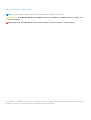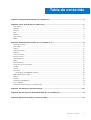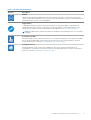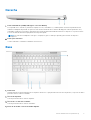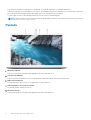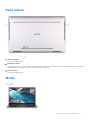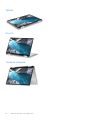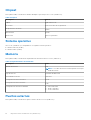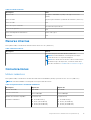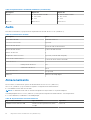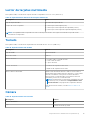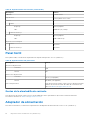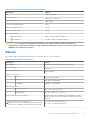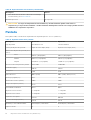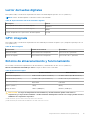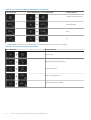Dell XPS 13 9310 2-in-1 Guía de inicio rápido
- Tipo
- Guía de inicio rápido

XPS 13 2 en 1 (9310 2 en 1)
Configuración y especificaciones
Modelo reglamentario: P103G
Tipo reglamentario: P103G002
November 2020
Rev. A01

Notas, precauciones y advertencias
NOTA: Una NOTA indica información importante que le ayuda a hacer un mejor uso de su producto.
PRECAUCIÓN: Una PRECAUCIÓN indica la posibilidad de daños en el hardware o la pérdida de datos, y le explica cómo
evitar el problema.
AVISO: Un mensaje de AVISO indica el riesgo de daños materiales, lesiones corporales o incluso la muerte.
© 2020 Dell Inc. o sus subsidiarias. Todos los derechos reservados. Dell, EMC y otras marcas comerciales son marcas comerciales de Dell Inc. o sus filiales.
Es posible que otras marcas comerciales sean marcas comerciales de sus respectivos propietarios.

Capítulo 1: Configuración de XPS 13 2 en 1 (9310 2 en 1)..................................................................... 4
Capítulo 2: Vistas de XPS 13 2 en 1 (9310 2 en 1)................................................................................ 6
Parte frontal........................................................................................................................................................................... 6
Izquierda..................................................................................................................................................................................6
Derecha...................................................................................................................................................................................7
Base......................................................................................................................................................................................... 7
Pantalla....................................................................................................................................................................................8
Parte inferior.......................................................................................................................................................................... 9
Modos..................................................................................................................................................................................... 9
Capítulo 3: Especificaciones de XPS 13 2 en 1 (9310 2 en 1)................................................................11
Dimensiones y peso.............................................................................................................................................................. 11
Procesador.............................................................................................................................................................................11
Chipset...................................................................................................................................................................................12
Sistema operativo.................................................................................................................................................................12
Memoria.................................................................................................................................................................................12
Puertos externos..................................................................................................................................................................12
Ranuras internas...................................................................................................................................................................13
Comunicaciones....................................................................................................................................................................13
Audio...................................................................................................................................................................................... 14
Almacenamiento................................................................................................................................................................... 14
Lector de tarjetas multimedia.............................................................................................................................................15
Teclado.................................................................................................................................................................................. 15
Cámara.................................................................................................................................................................................. 15
Panel táctil.............................................................................................................................................................................16
Gestos de la almohadilla de contacto.......................................................................................................................... 16
Adaptador de alimentación................................................................................................................................................. 16
Batería....................................................................................................................................................................................17
Pantalla.................................................................................................................................................................................. 18
Lector de huellas digitales................................................................................................................................................... 19
GPU: integrada..................................................................................................................................................................... 19
Entorno de almacenamiento y funcionamiento................................................................................................................ 19
Capítulo 4: Pantalla de luz azul tenue de Dell................................................................................... 20
Capítulo 5: Accesos directos de teclado de XPS 13 2 en 1 (9310 2 en 1)............................................... 21
Capítulo 6: Obtención de ayuda y contacto con Dell......................................................................... 23
Tabla de contenido
Tabla de contenido 3

Configuración de XPS 13 2 en 1 (9310 2 en 1)
NOTA: Las imágenes en este documento pueden ser diferentes de la computadora en función de la configuración que haya solicitado.
1. Conecte el adaptador de alimentación y presione el botón de encendido.
NOTA: Para conservar la energía de la batería, es posible que esta ingrese en modo de ahorro energético. Para encender el
equipo, conecte el adaptador de alimentación y presione el botón de encendido.
2. Finalice la configuración del sistema operativo.
Para Ubuntu:
Siga las instrucciones que aparecen en pantalla para completar la configuración. Para obtener más información sobre la instalación y
configuración de Ubuntu, consulte los artículos de la base de conocimientos SLN151664 y SLN151748 en www.dell.com/support.
Para Windows:
Siga las instrucciones que aparecen en pantalla para completar la configuración. Durante la configuración, Dell recomienda lo siguiente:
● Conectarse a una red para las actualizaciones de Windows.
NOTA:
Si va a conectarse a una red inalámbrica segura, introduzca la contraseña para acceder a dicha red cuando se le
solicite.
● Si está conectado a Internet, inicie sesión con su cuenta de Microsoft o cree una nueva. Si no está conectado a Internet, cree una
cuenta sin conexión.
● En la pantalla Support and Protection (Soporte y protección), introduzca su información de contacto.
3. Localice y utilice las aplicaciones de Dell en el menú Start (Inicio) de Windows (recomendado).
1
4 Configuración de XPS 13 2 en 1 (9310 2 en 1)

Tabla 1. Localice aplicaciones Dell
Recursos Descripción
Mi Dell
Ubicación centralizada para aplicaciones clave de Dell, artículos de ayuda y otra información importante
sobre la computadora. También le notifica sobre el estado de la garantía, los accesorios recomendados y las
actualizaciones de software, si están disponibles.
SupportAssist
Comprueba de manera proactiva el estado del hardware y el software del equipo. La herramienta de
recuperación del sistema operativo SupportAssist soluciona problemas con el sistema operativo. Para
obtener más información, consulte la documentación de SupportAssist en www.dell.com/support.
NOTA: En SupportAssist, haga clic en la fecha de vencimiento de la garantía para renovar o actualizar
la garantía.
Actualización de Dell
Actualiza el equipo con las correcciones críticas y los controladores de dispositivo más recientes a medida
que se encuentran disponibles. Para obtener más información sobre el uso de Dell Update, consulte el
artículo de la base de conocimientos SLN305843 en www.dell.com/support.
Dell Digital Delivery
Descargar aplicaciones de software que se adquirieron, pero que se instalaron previamente en la
computadora. Para obtener más información sobre el uso de Dell Digital Delivery, consulte el artículo de la
base de conocimientos 153764 en www.dell.com/support.
Configuración de XPS 13 2 en 1 (9310 2 en 1) 5

Vistas de XPS 13 2 en 1 (9310 2 en 1)
Parte frontal
1. Indicador luminoso de estado de la batería y de alimentación
Indica el estado de la alimentación y el estado de la batería de la computadora.
Luz blanca: el adaptador de alimentación está conectado y la batería se está cargando.
Amarillo fijo: la carga de la batería es baja o crítica.
Apagado: la batería está completamente cargada.
NOTA:
En algunos modelos de computadora, el indicador luminoso de estado de la batería y de alimentación también se utiliza
para diagnósticos. Para obtener más información, consulte la sección Solución de problemas del Manual de servicio de su
computadora.
Izquierda
1. Puerto Thunderbolt 4 (USB4) USB Type-C con Power Delivery
Es compatible con 2 USB4 de 3º generación, DisplayPorta 1.4a y Thunderbolt 4, y también permite conectar una pantalla externa
mediante un adaptador de pantalla. Proporciona tasas de transferencia de datos de hasta 40 Gbps para USB4 de generación 3x2 y
Thunderbolt 4. Admite Power Delivery, que permite una fuente de alimentación bidireccional entre los dispositivos. Proporciona hasta
5 V/3 A de salida de alimentación que permite una carga más rápida.
NOTA:
Es necesario un adaptador USB Type-C a DisplayPort (que se vende por separado) para conectar un dispositivo
DisplayPort.
2. Ranura de tarjetas microSD
Lee de la tarjeta microSD y escribe en ella.
2
6 Vistas de XPS 13 2 en 1 (9310 2 en 1)

Derecha
1. Puerto Thunderbolt 4 (USB4) USB Type-C con Power Delivery
Es compatible con 2 USB4 de 3º generación, DisplayPorta 1.4a y Thunderbolt 4, y también permite conectar una pantalla externa
mediante un adaptador de pantalla. Proporciona tasas de transferencia de datos de hasta 40 Gbps para USB4 de generación 3x2 y
Thunderbolt 4. Admite Power Delivery, que permite una fuente de alimentación bidireccional entre los dispositivos. Proporciona hasta
5 V/3 A de salida de alimentación que permite una carga más rápida.
NOTA: Es necesario un adaptador USB Type-C a DisplayPort (que se vende por separado) para conectar un dispositivo
DisplayPort.
2. Puerto para auriculares
Conecte auriculares o auriculares combinados con micrófono.
Base
1. Panel táctil
Desplace el dedo en el panel táctil para mover el puntero del mouse. Toque para hacer clic con el botón primario y toque con dos dedos
para hacer clic con el botón secundario.
2. Área de clic izquierdo
Presione para hacer clic con el botón izquierdo.
3. Área de clic con el botón secundario
Presione para hacer clic con el botón secundario.
4. Botón de encendido con lector de huellas digitales
Vistas de XPS 13 2 en 1 (9310 2 en 1)
7

Presiónelo para encender la computadora si está apagada, en estado de suspensión o en estado de hibernación.
Cuando la computadora esté encendida, presione el botón de encendido para poner la computadora en estado de reposo. Mantenga
presionado el botón de encendido durante 10 segundos para forzar el apagado de la computadora.
Coloque el dedo en el botón de encendido para iniciar sesión con el lector de huellas digitales.
NOTA: Puede personalizar el comportamiento del botón de encendido en Windows. Para obtener más información, consulte Mi
Dell y yo en www.dell.com/support/manuals.
Pantalla
1. Micrófono izquierdo
Proporciona entrada de sonido digital para grabaciones de audio y llamadas de voz.
2. Sensor de luz ambiental
El sensor detecta la luz ambiental y ajusta automáticamente la iluminación del teclado y el brillo de la pantalla.
3. RGB y cámara infrarroja
Permite chatear por video, tomar fotos y grabar videos en RGB e infrarrojo.
4. Indicador luminoso de estado de la cámara
Se enciende cuando la cámara está en uso.
5. Micrófono derecho
Proporciona entrada de sonido digital para grabaciones de audio y llamadas de voz.
8
Vistas de XPS 13 2 en 1 (9310 2 en 1)

Parte inferior
1. Altavoz izquierdo
Proporciona salida de audio.
2. Etiqueta de servicio
La etiqueta de servicio es un identificador alfanumérico único que permite a los técnicos de servicio de Dell identificar los componentes
de hardware de la computadora y acceder a la información de la garantía.
3. Altavoz derecho
Proporciona salida de audio.
Modos
Portátil
Vistas de XPS 13 2 en 1 (9310 2 en 1)
9

Tableta
Soporte
Tienda de campaña
10
Vistas de XPS 13 2 en 1 (9310 2 en 1)

Especificaciones de XPS 13 2 en 1 (9310
2 en 1)
Dimensiones y peso
En la siguiente tabla, se enumeran la altura, el ancho, la profundidad y el peso de XPS 13 2 en 1 (9310 2 en 1).
Tabla 2. Dimensiones y peso
Descripción Valores
Altura: 14,35 mm (0,56 pulgadas)
Anchura 297 mm (11,69 pulgadas)
Profundidad 207 mm (8,15 pulgadas)
Peso inicial 1,32 kg (2,90 lb)
NOTA: El peso de la computadora depende de la configuración
solicitada y la variabilidad de fabricación.
Procesador
En la siguiente tabla, se enumeran los detalles de los procesadores compatibles con la XPS 13 2 en 1 (9310 2 en 1).
Tabla 3. Procesador
Descripción Opción uno Opción dos Opción tres Opción cuatro Opción cinco
Tipo de procesador
Intel Core
i3-1115G4 de
11.
a
generación
Intel Core
i5-1135G7 de
11.
a
generación
Intel Core
i5-1145G7 de
11.
a
generación
Intel Core i7-1165G7 de
11.
a
generación
Intel Core i7-1185G7 de
11.
a
generación
Potencia eléctrica
del procesador
13 W 13 W 15 W 13 W 15 W
Conteo de núcleos
de procesador
2 4 4 4 4
Conteo de
subprocesos del
procesador
4 8 8 8 8
Velocidad del
procesador
Hasta 4,1 GHz Hasta 4,2 GHz Hasta 4,4 GHz Hasta 4,7 GHz Hasta 4,8 GHz
Caché del
procesador
6 MB 8 MB 8 MB 12 MB 12 MB
Gráficos
integrados
Intel UHD Graphics Intel Iris Xe
Graphics
Intel Iris Xe
Graphics
Intel Iris Xe Graphics Intel Iris Xe Graphics
3
Especificaciones de XPS 13 2 en 1 (9310 2 en 1) 11

Chipset
En la siguiente tabla, se enumeran los detalles del chipset soportado por XPS 13 2 en 1 (9310 2 en 1).
Tabla 4. Chipset
Descripción Valores
Chipset
Tiger Lake PCH-LP
Procesador
Intel Core i3/i5/i7 de 11.
a
generación
Amplitud del bus de DRAM
64 bits
EPROM flash
32 MB
bus de PCIE
Hasta 3.ª generación
Sistema operativo
XPS 13 2 en 1 (9310 2 en 1) es compatible con los siguientes sistemas operativos:
● Windows 10 Home (64 bits)
● Windows 10 Pro (64 bits)
Memoria
En la siguiente tabla, se enumeran las especificaciones de memoria de XPS 13 2 en 1 (9310 2 en 1).
Tabla 5. Especificaciones de la memoria
Descripción Valor
Ranuras de memoria
N/A
NOTA: Los módulos de memoria están integrados en la tarjeta
madre del sistema.
Tipo de memoria
LPDDR4X de doble canal
Velocidad de la memoria
4267 MHz
Configuración de memoria máxima
32 GB
Configuración de memoria mínima
8 GB
Configuraciones de memoria admitidas
● 8 GB a 4267 MHz
● 16 GB a 4267 MHz
● 32 GB a 4267 MHz
Puertos externos
En la siguiente tabla, se enumeran los puertos externos de XPS 13 2 en 1 (9310 2 en 1).
12
Especificaciones de XPS 13 2 en 1 (9310 2 en 1)

Tabla 6. Puertos externos
Descripción Valor
Puertos USB
Dos puertos Thunderbolt 4 (USB4) USB Type-C con Power
Delivery
Puerto de audio
Un puerto para auriculares (combinado de auriculares y micrófono)
Puerto de vídeo
N/A
Lector de tarjetas multimedia
Una ranura de tarjeta microSD
Puerto de acoplamiento
N/A
Puerto del adaptador de alimentación
Puerto USB Type-C
Seguridad
N/A
Ranuras internas
En la siguiente tabla, se enumeran las ranuras internas de XPS 13 2 en 1 (9310 2 en 1).
Tabla 7. Ranuras internas
Descripción Valores
M.2
Una ranura M.2 para un módulo de Wi-Fi y Bluetooth
NOTA: El módulo inalámbrico está integrado en la tarjeta
madre del sistema. No se puede reemplazar.
NOTA: Para obtener más información sobre las características
de diferentes tipos de tarjetas M.2, consulte el artículo de la
base de conocimientos SLN301626 en www.dell.com/support.
Comunicaciones
Módulo inalámbrico
En la siguiente tabla, se enumeran los módulos de red de área local inalámbrica (WLAN) soportados en XPS 13 2 en 1 (9310 2 en 1)
NOTA: El módulo inalámbrico está integrado en la tarjeta madre del sistema.
Tabla 8. Especificaciones del módulo inalámbrico
Descripción Opción uno Opción dos
Número de modelo
Killer 1650s Intel AX201
Tasa de transferencia
Hasta 2400 Mbps Hasta 2400 Mbps
Bandas de frecuencia compatibles
2,4 GHz/5 GHz 2,4 GHz/5 GHz
Estándares inalámbricos
● Wi-Fi 802.11a/b/g
● Wi-Fi 4 (Wi-Fi 802.11n)
● Wi-Fi 5 (Wi-Fi 802.11ac)
● Wi-Fi 6 (Wi-Fi 802.11ax)
● Wi-Fi 802.11a/b/g
● Wi-Fi 4 (Wi-Fi 802.11n)
● Wi-Fi 5 (Wi-Fi 802.11ac)
● Wi-Fi 6 (Wi-Fi 802.11ax)
Especificaciones de XPS 13 2 en 1 (9310 2 en 1) 13

Tabla 8. Especificaciones del módulo inalámbrico (continuación)
Descripción Opción uno Opción dos
Cifrado
● WEP de 64 bits/128 bits
● AES-CCMP
● TKIP
● WEP de 64 bits/128 bits
● AES-CCMP
● TKIP
Bluetooth
Bluetooth 5.1 Bluetooth 5.1
Audio
En la tabla a continuación, se proporcionan las especificaciones de audio de XPS 13 2 en 1 (9310 2 en 1).
Tabla 9. Características de audio
Descripción Valor
Controladora de audio
Realtek ALC3281-CG
Conversión estereofónica
Soportado
Interfaz de audio interna
Interfaz de audio de alta definición
Interfaz de audio externa
Conector de audio universal
Número de altavoces
2
Amplificador de altavoz interno
Soportado (códec de audio integrado)
Controles de volumen externos
Controles de acceso directo del teclado
Salida del altavoz:
Salida promedio del altavoz
2 W
Salida máxima del altavoz
2.5 W
Salida del subwoofer
No soportado
Micrófono
Micrófonos de arreglo digital
Almacenamiento
En esta sección, se enumeran las opciones de almacenamiento de XPS 13 2 en 1 (9310 2 en 1).
XPS 13 2 en 1 (9310 2 en 1) soporta una de las siguientes configuraciones de almacenamiento:
● Una unidad de estado sólido a bordo 1620
NOTA: La unidad de estado sólido se encuentra integrada en la tarjeta madre. No se puede reemplazar.
La unidad principal de la XPS 13 2 en 1 (9310 2 en 1) varía según la configuración de almacenamiento. Para computadoras:
● con una unidad M.2, la unidad M.2 es la unidad principal.
Tabla 10. Especificaciones de almacenamiento
Tipo de almacenamiento Tipo de interfaz Capacidad
Unidad de estado sólido M.2 1620 NVMe PCIe de 3.ª generación x4, hasta
32 Gbps
Hasta 1 TB
14 Especificaciones de XPS 13 2 en 1 (9310 2 en 1)

Lector de tarjetas multimedia
En la siguiente tabla, se enumeran las tarjetas de medios compatibles con XPS 13 2 en 1 (9310 2 en 1).
Tabla 11. Especificaciones del lector de la tarjeta multimedia
Descripción Valor
Tipo de tarjeta de medios
Una ranura de tarjeta microSD
Tarjetas de medios compatibles
● Microtarjeta Secure Digital (mSD)
● Microtarjeta Secure Digital de alta capacidad (mSDHC)
● Microtarjeta Secure Digital de capacidad ampliada (mSDXC)
NOTA: La capacidad máxima compatible con la lectora de tarjetas de medios varía según el estándar de la tarjeta de medios
instalada en la computadora.
Teclado
En la siguiente tabla, se enumeran las especificaciones del teclado de XPS 13 2 en 1 (9310 2 en 1).
Tabla 12. Especificaciones del teclado
Descripción Valores
Tipo de teclado
Teclado iluminado
Diseño del teclado
QWERTY
Número de teclas:
● Estados Unidos y Canadá: 81 teclas
● Reino Unido: 82 teclas
● Japón: 85 teclas
Tamaño del teclado
X=19.05 mm de separación entre teclas
Y=18,05 mm de separación entre teclas
Accesos directos del teclado
Algunas teclas del teclado tienen dos símbolos. Estas teclas se
pueden utilizar para escribir caracteres alternativos o para realizar
funciones secundarias. Para ingresar el carácter alternativo,
presione Mayús y la tecla deseada. Para realizar las funciones
secundarias, presione Fn y la tecla deseada.
NOTA: Puede definir el comportamiento principal de las teclas
de función (F1-F12) modificando el Comportamiento de la
tecla de función en el programa de configuración del BIOS.
Para obtener más información, consulte Accesos directos de
teclado.
Cámara
Tabla 13. Especificaciones de la cámara
Descripción Valores
Número de cámaras
Uno
Tipo
Cámara HD infrarroja y RGB
Especificaciones de XPS 13 2 en 1 (9310 2 en 1) 15

Tabla 13. Especificaciones de la cámara (continuación)
Descripción Valores
Ubicación
Cámara frontal
Tipo de sensor
Tecnología del sensor CMOS
Solución
Cámara
Imagen fija
0,92 megapíxeles
Vídeo
1280x720 (HD) a 30 fps
Cámara de infrarrojos
Imagen fija
0,23 megapíxeles
Vídeo
640 x 360 a 15 fps
Ángulo de visión en diagonal
Cámara
78 grados
Cámara de infrarrojos
78 grados
Panel táctil
En la siguiente tabla, se enumeran las especificaciones del panel táctil para XPS 13 2 en 1 (9310 2 en 1).
Tabla 14. Especificaciones del panel táctil
Descripción Valores
Resolución del panel táctil:
Horizontal
1296
Vertical
752
Dimensiones del panel táctil:
Horizontal
112 mm (4,41 pulgadas)
Vertical
66,70 mm (2,63 pulgadas)
Gestos del panel táctil Para obtener más información sobre los gestos del panel táctil para
Windows 10, consulte el artículo de la base de conocimientos de
Microsoft 4027871 en support.microsoft.com.
Gestos de la almohadilla de contacto
Para obtener más información sobre los gestos de almohadilla de contacto para Windows 10, consulte el artículo de la base de
conocimientos de Microsoft 4027871 en support.microsoft.com.
Adaptador de alimentación
En la tabla a continuación, se enumeran las especificaciones del adaptador de alimentación de su XPS 13 2 en 1 (9310 2 en 1).
16
Especificaciones de XPS 13 2 en 1 (9310 2 en 1)

Tabla 15. Especificaciones del adaptador de alimentación
Descripción Valores
Tipo
45 W (USB Type-C)
Voltaje de entrada
100 V de CA - 240 V de CA
Frecuencia de entrada
50 Hz – 60 Hz
Corriente de entrada (máxima)
1,30 A
Corriente de salida (continua)
2,25 A
Voltaje nominal de salida
20 V CC
Gama de temperatura:
En funcionamiento
De 0 °C a 40 °C (de 32 °F a 104 °F)
Almacenamiento
De -40 °C a 70 °C (de -40 °F a 158 °F)
PRECAUCIÓN: Los rangos de temperatura de funcionamiento y de almacenamiento pueden variar entre los
componentes, por lo que el funcionamiento o el almacenamiento del dispositivo fuera de estos rangos pueden afectar el
rendimiento de componentes específicos.
Batería
En la siguiente tabla, se enumeran las especificaciones de la batería de XPS 13 2 en 1 (9310 2 en 1).
Tabla 16. Especificaciones de la batería
Descripción Valores
Tipo de batería
De iones de litio “inteligente” de 4 celdas y 51 Wh
Voltaje de la batería
7,60 V de CC
Peso de la batería (máximo)
0,23 kg (0,51 lb)
Dimensiones de la batería:
Altura
5,81 mm (0,23 pulgadas)
Anchura
253,40 mm (9,98 pulgadas)
Profundidad
105,50 mm (4,15 pulgadas)
Gama de temperatura:
En funcionamiento
0 °C a 45 °C (32 °F a 113 °F)
Almacenamiento
De -20 °C a 65 °C (-4 °F a 149 °F)
Tiempo de funcionamiento de la batería Varía en función de las condiciones de funcionamiento y puede
disminuir significativamente bajo ciertas condiciones de consumo
intensivo.
Tiempo de carga de la batería (aproximado)
NOTA: Controle el tiempo de carga, la duración, la hora de
inicio y fin, etc., mediante la aplicación Dell Power Manager.
● 3 horas (con adaptador de 45 W)
● 2 horas (con adaptador de 65 W)
Especificaciones de XPS 13 2 en 1 (9310 2 en 1) 17

Tabla 16. Especificaciones de la batería (continuación)
Descripción Valores
Para obtener más información sobre Dell Power Manager,
consulte Mi Dell y yo en www.dell.com/
Batería de tipo botón
No soportado
PRECAUCIÓN: Los rangos de temperatura de funcionamiento y de almacenamiento pueden variar entre los
componentes, por lo que el funcionamiento o el almacenamiento del dispositivo fuera de estos rangos pueden afectar el
rendimiento de componentes específicos.
Pantalla
En la siguiente tabla, se enumeran las especificaciones de pantalla para XPS 13 2 en 1 (9310 2 en 1).
Tabla 17. Especificaciones de la pantalla
Descripción Opción uno Opción dos
Tipo de pantalla
Alta definición total Ultra alta definición
Tecnología del panel de la pantalla
Ángulo de visión amplio (WVA) Ángulo de visión amplio (WVA)
Dimensiones del panel de la pantalla (área
activa):
Altura
180 mm (7,09 pulgadas) 180 mm (7,09 pulgadas)
Anchura
288 mm (11,34 pulgadas) 288 mm (11,34 pulgadas)
Diagonal
339,60 mm (13,37 pulgadas) 339,60 mm (13,37 pulgadas)
Resolución nativa del panel de la pantalla
1920 x 1200 3840x2400
Luminancia (típico)
450 nits 450 nits
Megapíxeles
2,304 9,216
Gama de colores
100 % (sRGB) 100 % (sRGB), 90 % (DCI-P3)
Píxeles por pulgada (PPI)
169,3 338,6
Relación de contraste (mínima)
1200:1 1200:1
Tiempo de respuesta (máximo)
35 ms 35 ms
Velocidad de actualización
60 Hz 60 Hz
Ángulo de visión horizontal
+/- 85 grados +/- 85 grados
Ángulo de visión vertical
+/- 85 grados +/- 85 grados
Separación entre píxeles
0.15 mm 0,08 mm
Consumo de energía (máximo)
2,89 W 6,18 W
Antirreflejo contra acabado brillante
Antirreflejante y antimanchas Antirreflejante y antimanchas
Opciones táctiles
Sí Sí
18 Especificaciones de XPS 13 2 en 1 (9310 2 en 1)

Lector de huellas digitales
En la siguiente tabla, se enumeran las especificaciones del lector de huellas digitales para XPS 13 2 en 1 (9310 2 en 1).
NOTA: El lector de huellas digitales se encuentra en el botón de encendido.
Tabla 18. Especificaciones del lector de huellas digitales
Descripción Valores
Tecnología del sensor del lector de huellas digitales
Capacitiva
Resolución del sensor del lector de huellas digitales
500 dpi
Tamaño del píxel del sensor para el lector de huellas digitales
64 x 80
GPU: integrada
En la siguiente tabla, se enumeran las especificaciones de la unidad de procesamiento de gráficos (GPU) integrada soportada por XPS 13
2 en 1 (9310 2 en 1).
Tabla 19. GPU: integrada
Controladora Tamaño de la memoria Procesador
Intel UHD Graphics Memoria del sistema compartida Intel Core i3 de 11.
a
generación
Intel Iris Xe Graphics Memoria del sistema compartida Intel Core i5/7 de 11.
a
generación
Entorno de almacenamiento y funcionamiento
En esta tabla, se enumeran las especificaciones de funcionamiento y almacenamiento de XPS 13 2 en 1 (9310 2 en 1).
Nivel de contaminación transmitido por el aire: G1 según se define en ISA-S71.04-1985
Tabla 20. Entorno del equipo
Descripción En funcionamiento Almacenamiento
Intervalo de temperatura
De 0 °C a 40 °C (de 32 °F a 104 °F) De -40 °C a 65 °C (de -40 °F a 149 °F)
Humedad relativa (máxima)
De 50 % a 90 % (sin condensación) De 20 % a 95 % (sin condensación)
Vibración (máxima)
*
0,66 GRMS 1,30 GRMS
Impacto (máximo)
140 G† 160 G†
Rango de altitud
3048 m (10 000 pies) 10 668 m (35 002 pies)
PRECAUCIÓN: Los rangos de temperatura de funcionamiento y de almacenamiento pueden variar entre los
componentes, por lo que el funcionamiento o el almacenamiento del dispositivo fuera de estos rangos pueden afectar el
rendimiento de componentes específicos.
* Medido utilizando un espectro de vibración aleatoria que simula el entorno del usuario.
† Medido utilizando un pulso de media onda sinusoidal durante 2 ms cuando el disco duro está en uso.
Especificaciones de XPS 13 2 en 1 (9310 2 en 1)
19

Pantalla de luz azul tenue de Dell
AVISO: Los posibles efectos a largo plazo de la emisión de luz azul del monitor pueden provocar lesiones personales,
como desgaste visual, cansancio y daños en los ojos. El uso del monitor durante períodos prolongados de tiempo también
puede causar dolor en partes del cuerpo, como el cuello, los brazos, la espalda y los hombros.
La pantalla de luz azul tenue de Dell no parpadea y, así, optimiza la comodidad para los ojos. La función de luz azul baja está diseñada para
reducir la cantidad de luz azul que se emite desde el monitor a fin de optimizar la comodidad del ojo.
Para reducir el riesgo de desgaste visual y el dolor en el cuello/los brazos/la espalda/los hombros causados por un uso prolongado del
monitor, le sugerimos lo siguiente:
1. Coloque la pantalla a entre 50 y 70 cm (20 y 28 pulgadas) de los ojos.
2. Parpadee con frecuencia para humedecer los ojos o mójelos con agua después del usar el monitor durante un tiempo prolongado.
3. Descanse de manera periódica y frecuente, durante 20 minutos cada dos horas.
4. Quite la vista del monitor y mire un objeto a una distancia de al menos 20 pies durante, al menos, 20 segundos, durante las
interrupciones.
5. Realice estiramientos para aliviar la tensión en el cuello, los brazos, la espalda y los hombros durante los descansos.
4
20 Pantalla de luz azul tenue de Dell

Accesos directos de teclado de XPS 13 2 en 1
(9310 2 en 1)
NOTA: Los caracteres del teclado pueden variar dependiendo de la configuración del idioma del teclado. Las teclas de acceso directo
siguen siendo las mismas en todas las configuraciones de idiomas.
Algunas teclas del teclado tienen dos símbolos. Estas teclas se pueden utilizar para escribir caracteres alternativos o para realizar funciones
secundarias. El símbolo que aparece en la parte inferior de la tecla se refiere al carácter que se escribe cuando la presiona. Si presiona Shift
y la tecla, se escribe el símbolo que se muestra en la parte superior de la tecla. Por ejemplo, si presiona 2, se escribe 2; si presiona Mayús +
2, se escribe @.
Las teclas F1-F12 en la fila superior del teclado son teclas de función para control multimedia, como se indica en el icono de la parte inferior
de la tecla. Presione la tecla de función para invocar la tarea representada por el icono. Por ejemplo, presionar F1 desactiva el audio
(consulte la tabla que aparece a continuación).
Sin embargo, si las teclas de función F1-F12 son necesarias para aplicaciones de software específicas, puede presionar fn + esc para
deshabilitar la funcionalidad multimedia. Posteriormente, puede presionar fn y la tecla de función correspondiente para invocar el control
multimedia. Por ejemplo, puede presionar Fn + F1 para silenciar el audio.
NOTA:
También puede cambiar el Comportamiento de la tecla de función en el programa de configuración del BIOS para definir el
comportamiento principal de las teclas de función (F1-F12).
Tabla 21. Lista de accesos directos del teclado
Tecla de función Tecla redefinida (para control multimedia) Comportamiento
Silenciar el audio
Disminuir el volumen
Aumentar el volumen
Reproducir/Pausar
Alternar retroiluminación del
teclado
Disminuir el brillo
Aumentar el brillo
5
Accesos directos de teclado de XPS 13 2 en 1 (9310 2 en 1) 21

Tabla 21. Lista de accesos directos del teclado (continuación)
Tecla de función Tecla redefinida (para control multimedia) Comportamiento
Cambiar a la pantalla externa
Imprimir pantalla
Inicio
Fin
La tecla fn también se utiliza con teclas seleccionadas en el teclado para invocar otras funciones secundarias.
Tabla 22. Lista de accesos directos del teclado
Tecla de función Comportamiento
Pausar/Parar
Alternar bloqueo de desplazamiento
Solicitud del sistema
Abrir menú de aplicaciones
Alternar bloqueo de la tecla fn
22 Accesos directos de teclado de XPS 13 2 en 1 (9310 2 en 1)

Obtención de ayuda y contacto con Dell
Recursos de autoayuda
Puede obtener información y ayuda sobre los productos y servicios de Dell mediante el uso de estos recursos de autoayuda en línea:
Tabla 23. Recursos de autoayuda
Recursos de autoayuda Ubicación de recursos
Información sobre los productos y servicios de Dell www.dell.com
Mi aplicación de Dell
Sugerencias
Comunicarse con Soporte En la búsqueda de Windows, ingrese Contact Support y
presione Entrar.
Ayuda en línea para el sistema operativo www.dell.com/support/windows
Acceda a las soluciones principales, los diagnósticos, los
controladores y las descargas, además de obtener más información
sobre la computadora mediante videos, manuales y documentos.
La computadora Dell se identifica de manera única con una etiqueta
de servicio o código de servicio rápido. Para ver los recursos de
soporte relevantes para su computadora Dell, ingrese la etiqueta de
servicio o el código de servicio rápido en www.dell.com/support.
Para obtener más información sobre cómo encontrar la etiqueta de
servicio de la computadora, consulte Localizar la etiqueta de
servicio para su laptop Dell.
Artículos de la base de conocimientos de Dell para diferentes
inquietudes sobre la computadora
1. Vaya a www.dell.com/support.
2. En la barra de menú, en la parte superior de la página Soporte,
seleccione Soporte > Base de conocimientos.
3. En el campo de búsqueda de la página Base de conocimientos,
ingrese la palabra clave, el tema o el número de modelo y, a
continuación, haga clic o toque el icono de búsqueda para ver
los artículos relacionados.
Cómo ponerse en contacto con Dell
Para ponerse en contacto con Dell para tratar cuestiones relacionadas con las ventas, el soporte técnico o el servicio al cliente, consulte
www.dell.com/contactdell.
NOTA:
Puesto que la disponibilidad varía en función del país/región y del producto, es posible que no pueda disponer de algunos
servicios en su país/región.
NOTA: Si no tiene una conexión a Internet activa, puede encontrar información de contacto en su factura de compra, en su albarán
de entrega, en su recibo o en el catálogo de productos de Dell.
6
Obtención de ayuda y contacto con Dell 23
-
 1
1
-
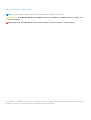 2
2
-
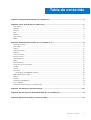 3
3
-
 4
4
-
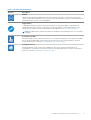 5
5
-
 6
6
-
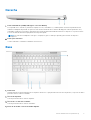 7
7
-
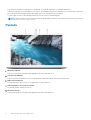 8
8
-
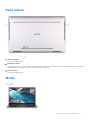 9
9
-
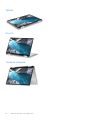 10
10
-
 11
11
-
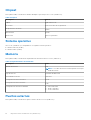 12
12
-
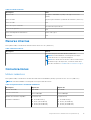 13
13
-
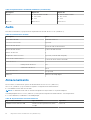 14
14
-
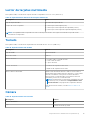 15
15
-
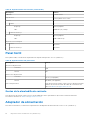 16
16
-
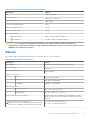 17
17
-
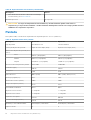 18
18
-
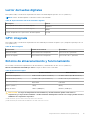 19
19
-
 20
20
-
 21
21
-
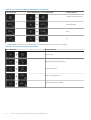 22
22
-
 23
23
Dell XPS 13 9310 2-in-1 Guía de inicio rápido
- Tipo
- Guía de inicio rápido
Artículos relacionados
-
Dell XPS 13 9310 Guía de inicio rápido
-
Dell XPS 15 9500 Guía del usuario
-
Dell XPS 13 9310 Manual de usuario
-
Dell XPS 13 Modelo 9310 Manual de usuario
-
Dell XPS 17 9700 Guía del usuario
-
Dell XPS 13 7390 2-in-1 Guía de inicio rápido
-
Dell XPS 13 9305 Guía de inicio rápido
-
Dell XPS 15 9510 Guía del usuario
-
Dell XPS 17 9700 Guía del usuario
-
Dell XPS 15 9500 Guía del usuario